Часто задаваемые вопросы:
- Тестовый период составляет 14 дней.
- Максимальное количество получаемого товара из API дистрибьютора за 1 запрос составляет не более 10 позиций.
- При загрузке заказа поставщику из B2B в 1С, загружается не более 10 товарных позиций.
- Нужно иметь доступ к API NETLAB, для этого Вам необходимо написать письмо с соответствующим запросом в техподдержку. Либо создать отдельного пользователя в NLDealer, предоставить необходимые права и установить флажок «Доступ к веб сервисам»
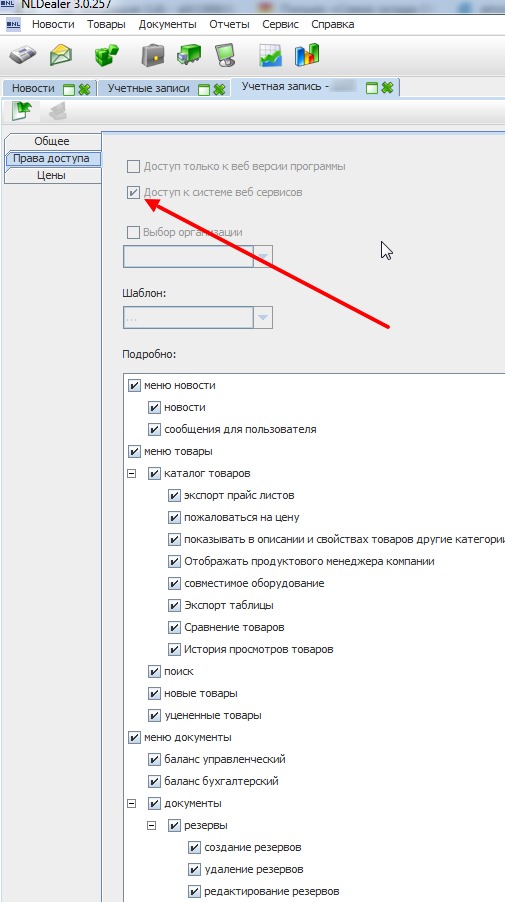
- Необходим регистрационный ключ для запуска обработки - он становится доступным в личном кабинете на вкладке «Мои заказы» после заказа услуги. Обратите внимание, что ключ будет находится в статусе неактивен до завершения оплаты. После оплаты, ключ будет активирован. Срок окончания активации указывается в таблице заказов. Один ключ может быть использован только для одного IP одновременно. Если у Вас изменился IP - необходимо его обновить в личном кабинете на странице заказов.
- Сформировать заказ на бесплатную демо-версию разработки (потребуется регистрация).
- Скачать файл разработки из личного кабинета и проверить ее работу на своей конфигурации 1С.
- Если проблем в работе не обнаружено - можно приобретать полную версию разработки.
- УТ 11, КА 2.х, ERP 2.0
- УНФ 1.6
Приобретая модуль, например для УТ 11, Вы можете без проблем его использовать для конфигураций версий КА 2.x и ERP 2.x. Однако, при необходимости использования интеграции в конфигурациях других версий, Вам потребуется другой отдельный программный модуль.
Для клиентов, которые уже используют наше решение, приобретение программного модуля из другой линейки составляет 50% его номинальной стоимости.
- Нарисовать логотип, который будет стоять на картинке на вашем сайте. Логотип нужен в формате GIF. Размер 130х40 точек.
- Выслать логотип своему менеджеру в компании NETLAB, с указанием названия организации и номера кода клиента, присвоенного вашей организации в нашей системе. Узнать контактные данные своего менеджера и код клиента можно в B2B системе NETLAB - nldealer online (https://web-nld.netlab.ru) в разделе «Сервис => Информация о клиенте».
- Дистрибьютор сделает со своей стороны привязку к картинкам, и Вы сможете пользоваться картинками товаров с Вашим логотипом.
- В модуле интеграции, на вкладке «Настройки» указать «Код клиента» в системе NETLAB.
- Артикул NETLAB - артикул номенклатуры 1C
- Артикул NETLAB - код номенклатуры 1C
- Артикул NETLAB - артикул номенклатуры поставщика 1C
- Артикул NETLAB - идентификатор номенклатуры поставщика 1C
- Партномер NETLAB - артикул номенклатуры 1C
Если ни по одному из вариантов сопоставления номенклатура не найдена, можно сопоставить товар вручную.
- Наименование,
- Полное наименование,
- Родитель (каталог номенклатуры 1С),
- Вид номенклатуры (если заполнено),
- Производитель,
- Марка,
- Вес,
- Объем,
- Ставка НДС (только УТ 11, КА 2.x, ERP 2.x).
Поля «Код» и «Артикул» не изменяются!
- Сформировать заказ поставщику в 1С на контрагента, который указан в качестве «контрагента» в обработке на вкладке «Настройки». В заказ должен быть добавлен только тот товар, который был импортирован от поставщика, в противном случае, обработка его не выгрузит через API.
- Провести заказ поставщику.
- В обработке на вкладке «Заказы» выбрать временной интервал, за который необходимо отобрать заказы. Либо не указывать даты - тогда в форму выгрузятся все заказы по данному поставщику.
- Отметить заказы для выгрузки и отправить в B2B дистрибьютора.
- Контрагент (вкладка Настройки)
- Организация (вкладка Номенклатура => Настройки по умолчанию)
- Склад (вкладка Номенклатура => Настройки по умолчанию)
- Ставка НДС (вкладка Номенклатура => Настройки по умолчанию (только для УТ 11, КА 2.x, ERP 2.x))
- Каталог номенклатуры 1С и Вид номенклатуры 1С для каждой товарной позиции в выбранном заказе: обязательные поля при создании новой номенклатуры в справочнике 1С.
- Артикул поставщика
- Количество товара в заказе
- Цена
Отсутствующая в базе номенклатура создается автоматически.
Остальные поля в заказе поставщику заполняются по умолчанию, на основании настроек учетной системы.
Внимание! Разработчик не гарантирует, что все второстепенные поля в заказе поставщику будут заполняться корректно. Пользователю, в любом случае, будет необходимо проверить корректность заполнения документа перед его проведением.
- Зарегистрироваться на сайте.
- Оформить заказ услуги, указав при этом: сервис(наименование услуг), версию Вашей конфигурации 1С, тип услуги (покупка/аренда), IP (его можно позже изменить).
- Оплатить услугу посредством платежной системы.
- После этого, в личном кабинете в таблице заказов появится ссылка на разработку.
